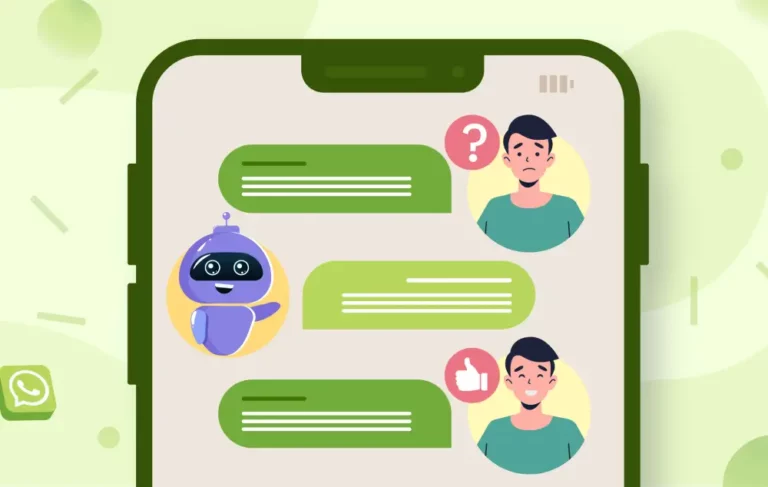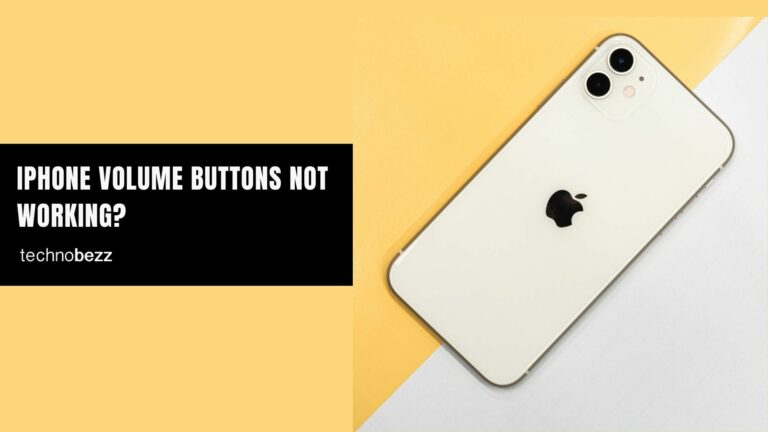Как установить и скачать BlueStacks
Вы когда-нибудь хотели иметь возможность запускать приложения и игры Android на своем компьютере? Если да, то вы не одиноки. Эмуляция Android становится все более популярной, и BlueStacks зарекомендовал себя как один из ведущих инструментов в этой области. Этот эмулятор позволяет пользователям Windows и macOS перенести возможности Android на большой экран. Представьте себе, что вы можете играть в свою любимую мобильную игру на своем ПК или использовать эксклюзивное приложение для Android на своем Mac. Вот как BlueStacks делает все это возможным. Если вы уже слышали о BlueStacks, но у вас возникли трудности с загрузкой Bluestacks или вы не знаете, что делать, вы попали по адресу. Иногда поиск подходящей загрузки может показаться сложным, но при правильном руководстве это становится проще. Чтобы провести параллель, представьте, что вы ищете определенную песню в огромной музыкальной библиотеке; Поначалу это может показаться пугающим, но при правильном руководстве вы найдете именно то, что ищете. Вот как вы можете скачать Bluestacks бесплатно. Игры без интернета для Android и iOS
Минимальные требования для установки Bluestacks
Прежде чем углубляться в то, как загрузить BlueStacks и погрузиться в мир эмуляции Android, давайте посмотрим, какие устройства совместимы и какие требования необходимы для эффективной установки BlueStacks.
Bluestacks: бесплатная эмуляция
BlueStacks представляет собой совершенно бесплатное передовое решение для эмуляции Android. Он предлагается в трех различных редакциях: BlueStacks 5, BlueStacks 4 е BlueStacks X.
BlueStacks 5: на момент анализа BlueStacks 5 можно установить только на компьютеры с ОС Windows при соблюдении следующих требований:
Программы для Windows, мобильные приложения, игры - ВСЁ БЕСПЛАТНО, в нашем закрытом телеграмм канале - Подписывайтесь:)
- Операционная система: начиная с Windows 7 и далее.
- Процессор: Intel или AMD.
- Память: минимум 4 ГБ.
- Емкость памяти: 5 ГБ.
BlueStacks 4: эту версию, в отличие от предыдущей, можно загрузить как на платформы Windows, так и на macOS. Требования:
- Операционная система: Windows 7 и новее; macOS 10.12 и более поздних версий.
- Процессор: Intel или AMD.
- Память: минимум 2 ГБ для Windows и 4 ГБ для Mac.
- Емкость хранилища: 5 ГБ для Windows и 8 ГБ для Mac.
Важное примечание касается компьютеров Mac с чипом M1: на эти устройства можно установить Bluestacks, но только через BlueStacks X, версию, доступную через браузер, без дополнительных загрузок.
Улучшения и различия
Потратив несколько минут на изучение особенностей BlueStacks 5 и BlueStacks 4, последняя версия программного обеспечения отличается повышенной производительностью и безопасностью. Например, запуск BlueStacks 5 улучшился: он стал на 50 % быстрее, чем в предыдущих версиях. Это гарантирует снижение потребления процессора, обеспечивая длительные и стабильные игровые сеансы.
Мало того, он использует половину оперативной памяти по сравнению с другими платформами, обеспечивая более быстрый и плавный игровой процесс. Наконец, безопасность данных была усилена по сравнению с предыдущей моделью. Теперь, вооружившись этой информацией, вы готовы подробно узнать, как скачать и установить Bluestacks. После Вас!
Как скачать BlueStacks на ПК
Если вы когда-нибудь хотели наслаждаться любимыми приложениями Android на большом экране вашего компьютера, Bluestacks — идеальное решение. Вот пошаговая инструкция, как действовать:
1. Зайдите на официальный сайт BlueStacks. Для начала перейдите на официальный сайт BlueStacks. Здесь вы можете легко и безопасно скачать Bluestacks. Найдите кнопку загрузки, которая обычно подсвечена, и нажмите ее, чтобы бесплатно получить последнюю версию Bluestack.
2. Запустите процесс установки. После загрузки файла найдите BlueStacksInstaller_.[versione].exe на вашем компьютере. Дважды щелкните файл и при появлении запроса нажмите «Да», чтобы позволить Bluestacks внести необходимые изменения в вашу систему. Далее выберите «Установить сейчас». На этом этапе система начнет загружать необходимые файлы для установки Bluestacks.
3. Начало работы с BlueStacks. Когда установка достигнет 100%, Bluestacks запустится самостоятельно. Эта платформа позволяет вам получить доступ к широкому спектру приложений, включая популярные игры, такие как Clash Royale и Among Us, так же, как если бы вы использовали устройство Android.
4. Войдите в Play Store. Прежде чем вы сможете загрузить свои любимые приложения, вам потребуется доступ к Play Store. Этот процесс аналогичен входу в систему на устройстве Android: введите свои учетные данные Google, и вы готовы исследовать мир приложений Android на своем ПК.
Дополнительное примечание. Последняя версия Bluestacks, BlueStacks 5, также предлагает BlueStacks X. Это вариант, улучшенный с помощью передовых технологий на основе искусственного интеллекта. Он может проанализировать возможности вашего компьютера и определить, сможет ли он обеспечить оптимальные игровые возможности или удобнее запускать приложение непосредственно из облака. Лучшие игровые приложения на смартфонах
Как скачать BlueStacks на Mac
Вам нужно загрузить Bluestacks на свое устройство Mac? Продолжайте читать и узнайте, как это сделать. Важно отметить, что на данный момент последняя версия BlueStacks не поддерживает macOS, но не волнуйтесь, есть решения!
1. Скачайте BlueStacks 4: Первое, что нужно сделать, это зайти на официальный сайт программы. Здесь вы сможете найти возможность бесплатно скачать Bluestack специально для Mac. Если вы случайно не видите эту опцию, это может означать, что у вас Mac с чипом M1. В этом случае вы не сможете скачать, но сможете воспользоваться “Играйте в облаке» и используйте Bluestacks онлайн.
2. Процедура установки: После завершения загрузки:
- Откройте загруженный файл .dmg.
- Дважды щелкните значок Bluestacks.
- Нажмите «Открыть».
- В появившемся окне выберите «Установить сейчас». Потребуется пароль вашей учетной записи macOS.
- Выберите «Ассистент установки», чтобы начать установку Bluestacks.
3. Первоначальная настройка. Во время установки вы можете увидеть сообщение «Расширение системы заблокировано». Затем:
- Откройте «Безопасность и конфиденциальность» в Системных настройках.
- Нажмите на замок в левом нижнем углу.
- Введите пароль администратора Mac.
- Нажмите «Разблокировать», чтобы продолжить необходимые изменения.
- Выберите «Разрешить», а затем «Перезагрузить», чтобы сохранить настройки и перезагрузить Mac.
4. Запуск BlueStacks: После выполнения всех настроек:
- Откройте BlueStacks из папки «Приложения».
- Подождите, пока индикатор выполнения завершится.
- При первом запуске нажмите «Начать» и войдите в свою учетную запись Google. Вот и все, теперь вы готовы использовать Bluestacks наилучшим образом!
Как скачать BlueStacks на iPad
Во-первых, важно понимать, что BlueStacks в первую очередь разрабатывался для систем Windows и Mac. Поэтому, если вы хотите загрузить Bluestacks специально в виде приложения на свой iPad или iPhone, к сожалению, на данный момент прямого решения нет.
2. Веб-решение. Хотя вы не можете установить Bluestacks непосредственно на свой iPad или iPhone, еще не все потеряно. Существует альтернативный способ получить доступ к вашим любимым играм для Android. Вы можете использовать веб-версию BlueStacks. Этот вариант позволяет вам получить доступ к играм через браузер, установленный на вашем устройстве iOS. Например, с помощью Safari вы можете играть в самые разные игры для Android онлайн без необходимости установки Bluestacks в виде приложения.
3. Как получить доступ к веб-версии BlueStacks:
- Откройте браузер вашего устройства, например Safari.
- Введите «BlueStacks онлайн» или посетите официальный сайт напрямую.
- Получите доступ к специальному разделу, чтобы играть онлайн.
- И вуаля, теперь вы можете начать играть в свои любимые игры для Android!
Как использовать BlueStacks онлайн
BlueStacks, известная большинству как платформа для запуска приложений Android на ПК, расширила свои предложения революционной услугой: BlueStacks для загрузки Bluestacks или любого другого программного обеспечения.
2. Как играть онлайн с помощью BlueStacks
- Посетите официальный сайт BlueStacks
- Нажмите на значок, изображающий речевой пузырь, чтобы просмотреть большой каталог доступных игр.
- Найдя нужную игру, выберите опцию «Играть в облаке».
- Откроется новая страница, где вам будет предложено авторизоваться различными способами: Google, Discord или Facebook. Этот шаг позволяет вам сохранять прогресс в игре, обеспечивая бесперебойную работу даже при смене устройства.
Например, если вы запустите игру на своем ноутбуке, а затем захотите продолжить на своем смартфоне, вход в систему с той же учетной записью продолжится с того места, на котором вы остановились.
3. BlueStacks в автономном режиме: загрузка и установка. Для тех, кто хочет автономное решение или большую стабильность в игровом процессе, есть возможность установить Bluestacks на свой ПК с Windows. Процедура проста:
- Перейдите на официальный сайт BlueStacks.
- Выберите вариант «Загрузить BlueStacks X». Следуя приведенным инструкциям, вы сможете легко завершить установку Bluestacks.
- Приятно осознавать, что при загрузке BlueStacks 5 BlueStacks X будет автоматически интегрирован, что позволит вам воспользоваться возможностями обеих версий. Правда об Eldorado.gg: безопасном и надежном рынке видеоигр
Часто задаваемые вопросы: Как скачать и установить BlueStacks на свой компьютер
1. Что такое BlueStacks?
BlueStacks — это эмулятор Android, который позволяет запускать приложения и игры Android на ПК с ОС Windows или Mac. Вы можете использовать его, чтобы играть в свои любимые игры или использовать приложения Android непосредственно на своем компьютере, не имея устройства Android.
2. Где я могу скачать BlueStacks?
Скачать BlueStacks можно прямо с официального сайта: www.bluestacks.com. Всегда рекомендуется загружать программное обеспечение из официальных источников, чтобы избежать возможных угроз безопасности.
3. Является ли BlueStacks бесплатным?
Да, BlueStacks можно загрузить и использовать бесплатно. Однако есть некоторые премиум-функции, за которые может потребоваться оплата. Кроме того, при его использовании вы можете время от времени видеть рекламную рекламу.
4. Как мне установить BlueStacks на свой компьютер?
После скачивания установщика BlueStacks с официального сайта:
- Запустите установщик.
- Следуйте инструкциям на экране.
- После завершения установки откройте BlueStacks и выполните процедуру первоначальной настройки.
5. Совместим ли мой компьютер с BlueStacks?
Большинство современных компьютеров должны быть совместимы с BlueStacks. Однако перед загрузкой лучше всего проверить минимальные системные требования на официальном сайте BlueStacks.
6. Как загрузить приложения и игры на BlueStacks?
После установки и настройки BlueStacks вы сможете получить доступ к встроенному магазину Google Play и загружать приложения и игры, как на устройстве Android.
7. Могу ли я использовать BlueStacks на Mac?
Да, BlueStacks доступен как для Windows, так и для Mac. Обязательно загрузите с официального сайта версию, соответствующую вашей операционной системе.
8. Безопасен ли BlueStacks для моего компьютера?
Да, BlueStacks является законным и безопасным программным обеспечением, если оно загружено с официального сайта. Как и в случае с любым другим программным обеспечением, рекомендуется всегда иметь на компьютере последнюю версию антивирусного программного обеспечения.
9. У меня проблемы с установкой. Что я могу сделать?
Если у вас возникли проблемы при установке BlueStacks, убедитесь, что у вас соблюдены необходимые системные требования. Если проблема не устранена, посетите раздел поддержки на официальном сайте BlueStacks или обратитесь в службу поддержки.
10. Влияет ли BlueStacks на производительность моего компьютера?
BlueStacks, как и любое другое программное обеспечение, использует ресурсы компьютера. Если вы заметили замедление работы системы, попробуйте закрыть другие приложения или уменьшить настройки графики в BlueStacks.
Мы надеемся, что этот FAQ был вам полезен! Если у вас есть еще вопросы, посетите официальный сайт BlueStacks для получения дополнительной информации. Как играть в Pokemon Go на ПК
Программы для Windows, мобильные приложения, игры - ВСЁ БЕСПЛАТНО, в нашем закрытом телеграмм канале - Подписывайтесь:)